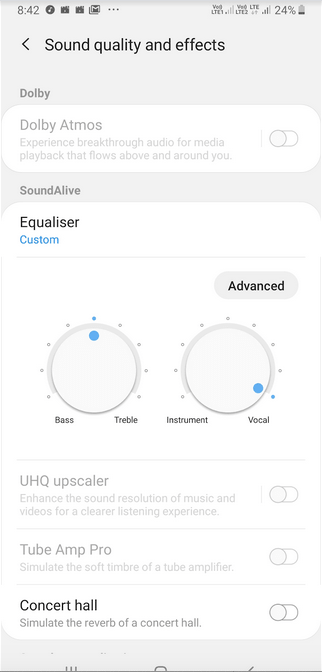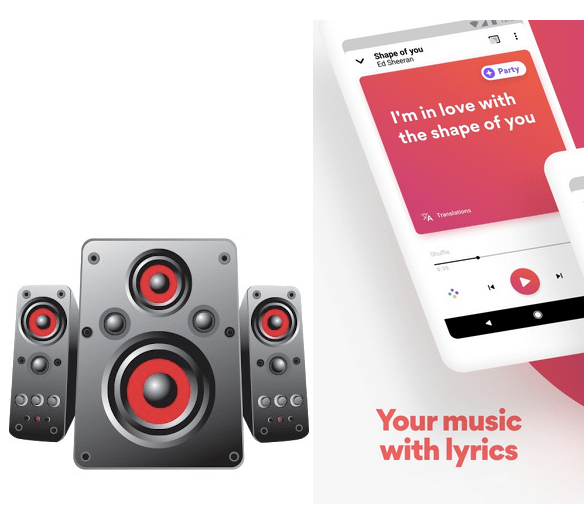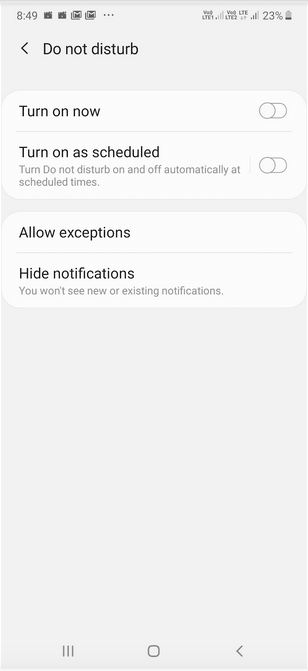Kui me küsiksime teilt, kui oluline on helitugevus teie Android-seadme jaoks? Tõenäoliselt käsitleksite seda kui mitte nii olulist küsimust. Kuid siis võib juhtuda, et võiksite selle küsimuse üle mõtiskleda. Oletame, et te pole oma praeguse helitugevusega rahul ja teil pole selle spordi jaoks tipptasemel kõlareid. Kuidas optimeeriksite oma seadet maksimaalse jõudluse saavutamiseks?
Samuti oletame, et teil on kahjustatud helitugevuse klahv. Kuidas te oma Android-seadme helitugevust üldse suurendaksite või vähendaksite? Kõiki selliseid küsimusi ja meeldimisi käsitleme selles blogis, nii et lugege seda esimesest punktist kuni viimaseni.
Kuidas parandada Androidi helikvaliteeti
1. Androidi helikvaliteeti parandamiseks proovige välistest kõlaritest tolm eemaldada
See peaks olema üks esimesi samme Android-seadme helikvaliteedi parandamiseks. Kui olete hiljuti hakanud nägema oma helitugevuse langust, on tõenäoliselt teie nutitelefoni välised kõlarid kogunenud tolmu. Tolmu eemaldamisel oleks abi kergest puhastamisest. Võite proovida neisse õhku puhuda või parem kasutada väliste kõlarite puhastamiseks puhast ja kerget harja .
2. Muutke heliefekte ja muid seotud sätteid
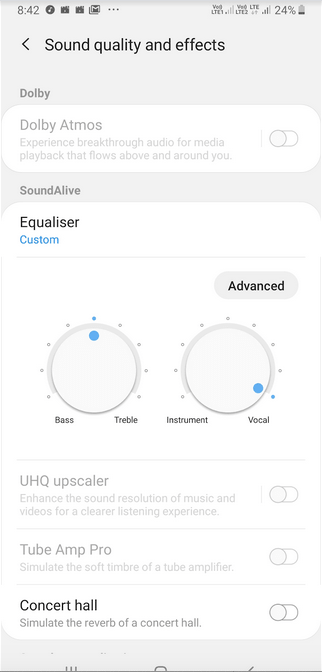
Paljudel Android-seadmetel on paigas seaded, mille abil kasutaja saab Android-seadme helikvaliteeti parandada. Jällegi erinevad heliseaded erinevates Android-seadmetes. Selle ajaveebi jaoks proovime täiustada Samsungi seadme heliseadeid.
- Avage Seaded
- Puudutage valikut Helid ja vibratsioon
- Kerige alla jaotiseni Täpsemad heliseaded ja puudutage seda
- Puudutage valikut Heli kvaliteet ja efektid
- Vastavalt oma eelistustele saate nüüd sätteid muuta. Näiteks saate muuta ekvalaiserit, suurendada või vähendada bassi või kõrgete helide helitugevust ja isegi parandada hääle kvaliteeti
3. Seadmes olevate heliesitavate rakenduste või meediumipleierite ümbertöötamine
On üsna tõenäoline, et Android-seadme heli- või muusikapleieri kasutamise asemel kasutate selleks rakendust. Võib juhtuda, et need rakendused ei muuda teie Android-seadme helitugevust mitte ainult siis, kui nad töötavad esiplaanil, vaid isegi siis, kui nad töötavad taustal. Proovige keelata või desinstallida üks või kõik need rakendused ja kontrollige, kas näete helikvaliteedi paranemist.
Lugege ka: Kuidas peatada rakenduste töötamine taustal
4. Kontrollige, kas teil on kahjustatud või katki helitugevuse klahv
See ei ole täpselt vastus küsimusele, kuidas Androidis helikvaliteeti parandada, kuid see puudutab rohkem heli saamist, kui helitugevuse klahv töötab.
Nüüd, kui teie Android-seadme helitugevuse klahv on katki või kahjustatud, on see alati soovitatav
viige seade lähimasse teeninduskeskusesse. Helitugevuse klahv ise parandamine võib teha rohkem halba kui head. Kuni selle ajani saate helitugevuse sätteid siiski otse oma telefonis kohandada. Võib-olla olete neist teadlik, kuid hei! Kas me pole helitugevuse raputajatega harjunud?
Jällegi soovime kinnitada, et heli- ja helitugevuse seaded võivad mudeliti erineda. Selle ajaveebi jaoks kasutame Samsungi seadet
- Avage seaded
- Puudutage valikut Heli ja vibratsioon
- Puudutage valikut Helitugevus
Nüüd saate iga aspekti helitugevust kiiresti suurendada või vähendada. Olgu selleks siis teie helina helitugevus, meedia, märguanded või süsteem. On palju kõrvaklappe või peakomplekte, millesse on integreeritud helitugevuse klahv. Saate neid isegi helitugevuse suurendamiseks või vähendamiseks kasutada
5. Vürtsitage oma Android-seadet uue muusikapleieri või helivõimendi rakendusega
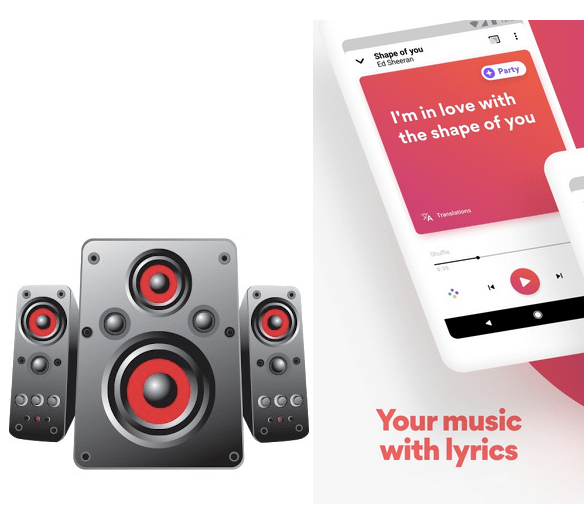
Kas mõtlete ikkagi välja, kuidas Androidis helikvaliteeti parandada? Vürtsitage seda helivõimendi või muusikapleieri rakendusega.
See punkt on punkti 3 laiendus. Vaatamata sellele, et tegemist on tipptasemel seadmega, ei pruugi teie Android-nutitelefon helitugevuse osas teie ootusi täita. Saadaval on palju suurepäraseid muusikamängijaid ja vingeid helivõimendusrakendusi . Nende abil saate heli üle suurema kontrolli, saate eelseadistuste ookeani, võimendada bassi vastavalt oma kapriisidele ja väljamõeldistele ning sundida väliseid kõlareid edastama heli, mis ületab nende võimete.
6. Kontrollige, kas olete režiimi Mitte segada kogemata sisse lülitanud
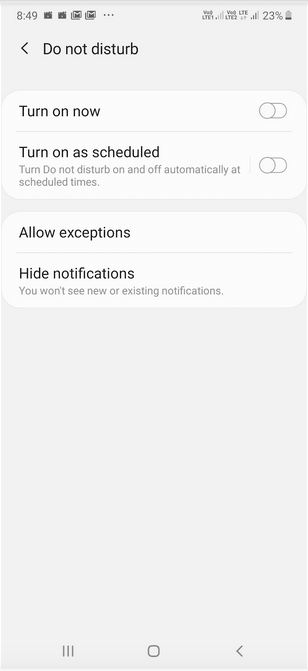
Tõenäoliselt olete lubanud kogemata režiimi Mitte segada, kuna te ei kuule oma helinat. Suvandi Mitte segada leiate kuskilt kiirseadete menüüst. Selleks tõmmake kiirseadete menüü alla. Kontrollige ekraane ja leidke suvand Mitte segada ja vajutage pikalt. Saate selle lubada või keelata ja isegi ajastada, millal peate telefoni vaikima.
Lõpuks
Android-seadme helikvaliteedi parandamiseks on palju muid viise. Näiteks võite investeerida kvaliteetsesse kõlarisse või kontrollida, kas telefoni ümbris ei blokeeri kõlarit. Kuid ülaltoodud viisid ja vahendid keskenduvad rohkem sellele, kuidas saate oma Android-seadme helitugevusest maksimumi võtta, kasutades seadet ennast, kuidas saate helitugevust suurendada, muutes seadeid. Kui ajaveeb on osutunud kasulikuks, andke meile allolevas kommentaaride jaotises teada ja levitage headust kõigiga, kellest hoolite – sõpradele, pereliikmetele ja kolleegidele. Samuti saate meid jälgida Facebookis ja YouTube'is.